Диалоговое окно "Свойства проекта"
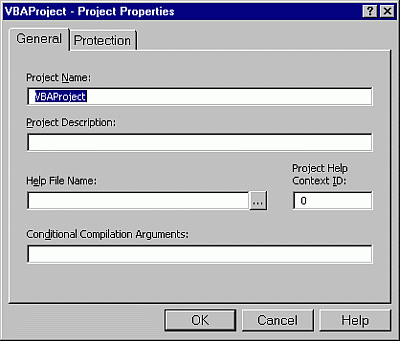
Указывает настройки для определенного проекта.
Вкладка "Общие"
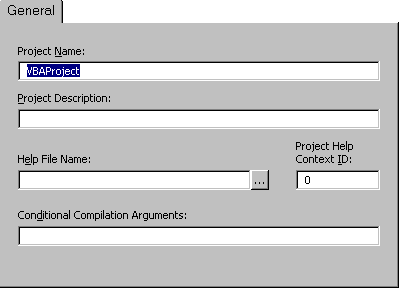
Указывает параметры для текущего проекта Visual Basic. Имя проекта отображается в заголовке окна.
В следующей таблице описаны параметры вкладки.
| Вариант | Описание |
|---|---|
| Имя проекта | Определяет компонент в реестре Windows и браузере объектов. Важно, чтобы у него было уникальное имя. Имя проекта — это имя библиотеки типов для компонента. Библиотека типов — или TypeLib — содержит описание объектов и интерфейсов, предоставляемых вашим компонентом. Он также используется для определения имен классов. Сочетание имени проекта и имени класса иногда называется полным именем класса или программным идентификатором. Полное имя класса может потребоваться для правильной идентификации объекта, как относящегося к вашему компоненту. |
| Описание проекта | Задает описательный текст, отображаемый в области Описание в нижней части обозревателяобъектов. |
| Имя файла справки | Отображает имя файла справки, сопоставленного с данным проектом. |
| Контекстный идентификатор справки проекта | Перечисляет идентификатор контекста для конкретного раздела справки, вызываемого при нажатии  при выборе библиотеки объектов приложения в обозревателе объектов. при выборе библиотеки объектов приложения в обозревателе объектов. |
| Атрибуты условной компиляции | Отображает список объявлений констант, используемых при условной компиляции. Можно задать несколько констант, разделив их двоеточием, как показано в следующем примере: conFrenchVersion=-1:conANSI=0 |
Вкладка "Защита"
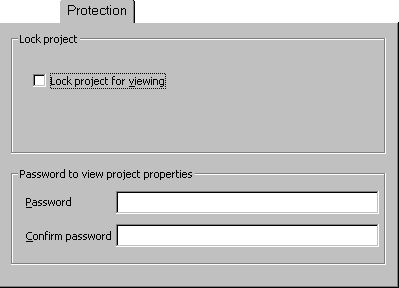
Устанавливает защиту для вашего проекта.
В следующей таблице описаны параметры вкладки.
| Вариант | Описание |
|---|---|
| Блокировка проекта | Позволяет заблокировать проект от изменения другими пользователями. Блокировка проекта для просмотра. Блокирует проект, чтобы его нельзя было просмотреть или изменить. |
| Password to view project properties | Устанавливает пароли, которые позволяют другим пользователям просматривать свойства проекта. Пароль. Задает пароль для проекта. Если вы не проверяете параметр Блокировать проект для просмотра , но задаете пароль, вам потребуется ввести пароль, чтобы открыть окно Свойства при следующем открытии проекта. Подтверждение пароля. Подтверждает пароль, введенный в поле Пароль . Содержимое полей Подтвердить пароль и Пароль должно совпадать при нажатии кнопки ОК или при появлении ошибки. |
Вкладка "Создать"
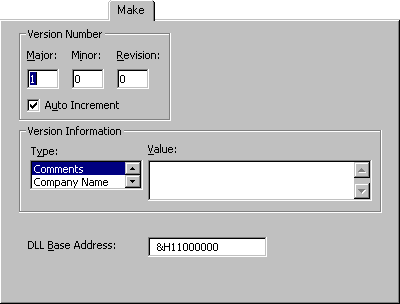
Примечание.
Эта возможность доступна не во всех версиях редактора Visual Basic.
Задает атрибуты создаваемого исполняемого файла. Отображает имя текущего проекта в заголовке, позволяя определить, к какому проекту будут применяться изменения. Текущий проект — это элемент, выбранный в обозревателе проектов.
В следующей таблице описаны параметры вкладки.
| Вариант | Описание |
|---|---|
| Номер версии | Создает номер версии проекта. Основной: основной номер выпуска проекта; 0 - 9999. Дополнительный: дополнительный номер выпуска проекта; 0 - 9999. Редакция: номер версии проекта; 0-9999. Автоматическое увеличение. Если этот параметр выбран, автоматически увеличивает номер редакции на единицу при каждом выполнении команды Make Project для этого проекта. |
| Сведения о версии | Позволяет указать сведения о текущей версии проекта. Тип: сведения, которые можно использовать для задания значения. Можно ввести такие сведения, как название организации, описание файла, сведения об авторских правах, сведения о торговых марках, имя продукта и комментарии. Значение: значение типа сведений, выбранного в поле Тип . |
| Базовый адрес DLL | Позволяет задать базовый адрес. |
| Удалить сведения о неиспользуемых элементах управления ActiveX | Позволяет указать, что необходимо сохранять сведения даже о неиспользуемых элементах управления (которые присутствуют на панели элементов, но не используются в коде). Снимите этот флажок, если планируется динамически добавлять элемент управления, на который указывает ссылка, во время выполнения с помощью метода Add коллекции Controls. |
Вкладка "Отладка"
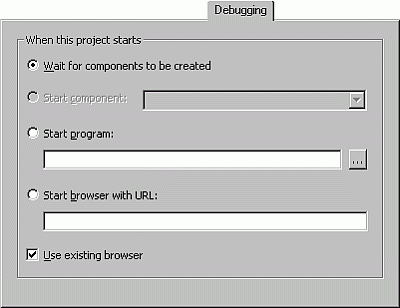
Позволяет вам указать дополнительные действия, предпринимаемые при переходе IDE в режим запуска. Эта функция недоступна в стандартных проектах EXE, только в проектах, которые могут создавать компоненты ActiveX, такие как пользовательские элементы управления, пользовательские документы и конструкторы ActiveX (например, веб-классы и страницы DHTML). Эти компоненты обычно используются клиентскими программами, такими как Internet Explorer, а вкладка Отладка автоматизирует процесс запуска этих клиентских программ для разработчика Visual Basic.
В следующей таблице описаны параметры вкладки.
| Вариант | Описание |
|---|---|
| When this project starts (При запуске проекта) | Устанавливает параметры отладки при запуске проекта. |
| Wait for components to be created (Ожидать создания компонентов) | Указывает Visual Basic, что делать в режиме выполнения. |
| Start component (Запустить компонент) | Позволяет компоненту определить, что происходит. К типам компонентов относятся специальные конструкторы ActiveX, такие как конструктор DHTMLPage и конструктор веб-классов, а также пользовательские элементы управления и документы пользователей. Если выбрать пользовательский элемент управления и документ пользователя, Visual Basic запустить браузер и отобразит фиктивную тестовую страницу, содержащую данный компонент. Компонент может сообщить Visual Basic о необходимости запуска браузера с URL-адресов или запуска другой программы. Выбор компонента запуска на вкладке Отладка не влияет на объект запуска, указанный на вкладке Общие . Например, проект ActiveX.dll может указать Startup Object=Sub Main и Start Component=DHTMLPage1.При запуске проекта Visual Basic регистрирует DHTMLPage1 компонент, а также другие компоненты, выполняет, а затем запускает Internet Explorer и переходит по URL-адресу, который создает экземпляр DHTMLPage1. |
| Запуск программы | Указывает исполняемую программу, которую следует использовать. |
| Запустить браузер, используя URL-адрес | Указывает, по какому URL-адресу должен перейти браузер. |
| Использовать существующий браузер | Если Internet Explorer уже запущен, используйте его. В противном случае запустите новый браузер. |
См. также
Поддержка и обратная связь
Есть вопросы или отзывы, касающиеся Office VBA или этой статьи? Руководство по другим способам получения поддержки и отправки отзывов см. в статье Поддержка Office VBA и обратная связь.
Обратная связь
Ожидается в ближайшее время: в течение 2024 года мы постепенно откажемся от GitHub Issues как механизма обратной связи для контента и заменим его новой системой обратной связи. Дополнительные сведения см. в разделе https://aka.ms/ContentUserFeedback.
Отправить и просмотреть отзыв по